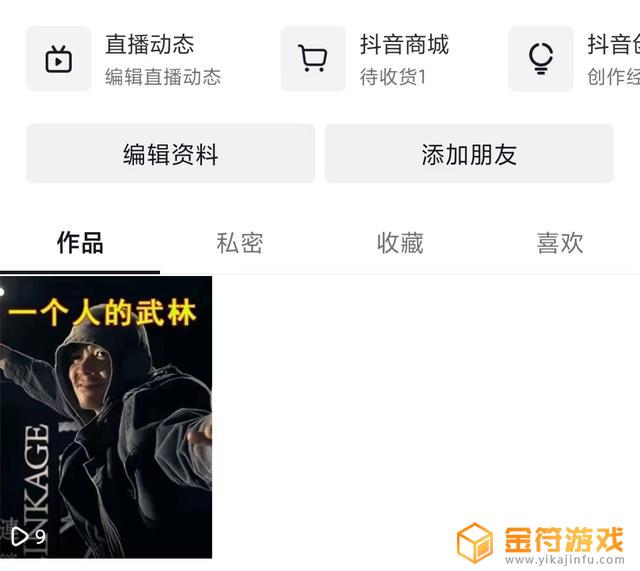抖音卡点抽帧(抖音抽帧)
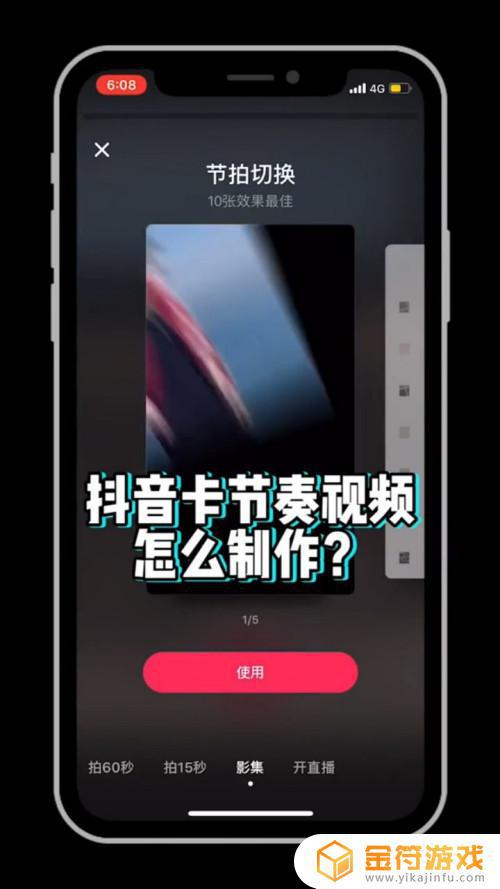
我归纳一下这一次学的步骤。
1,打开Pr,新建项目或用原来的项目,新建序列(快捷键:ctrl+N)。
新建序列跳出对话框,序列预设菜单中没有竖版。点中设置一栏,编辑格式,选择自定义,时茎 选25帧,帧大小改1080,1920,点击下方的保存预设,可重新自取个名称
(例:抖音竖版视频),描述是1080,1920,确定。返回到序列预设,看下方有了抖音竖板视频,点击抖音竖板视频,在下方给取个名称(例:卡点视频),确定,新建
序列OK了。
2.音乐卡点配图片
导入音频和图片素材,把音频拉入时间轴。可将时间线最大化(快捷键\),声音轨道可变高(快捷键:Alt+"+"),再要放大时间线(快捷键:+),缩短时间线(快捷键:-),开始
浏览听音乐的节奏变化(快捷键:空格键),根据节奏变化标记卡点(快捷键:M),卡点结束,把图片拉到下方的自动匹配序列(注:不要拉到时间轴上),跳出对话框,
点击序列自动化,顺序选择默认,位置选择在末方编号标几,确定。回到时间轴,我们已看到匹配了,但有时有空白,可把图片拉长填充空白。
3.调整图片帧大小
我们有时的图片不一定一样大,那可调一下。选中所有图片,右击,点击缩放为帧大小,图片会瞬间跟新建的序列尺寸进行匹配。
4,调整图片尺寸大小
选中所有图片,将它们向上进行移动一个轨道(时间线放到开始),单击下面的新建项,新建调整图层,确定,将调整图层放到图片的上面,拉跟图片对齐,找到效果:裁剪
将效果拉到调整图层上,对图片进行统一裁剪,保留图片中间区域,使图片统一尺寸。方法是找到效果控制,更改某些参数,,这里是调顶部和底部的数值,大约调到32左右,
放大节目窗口(快捷键:~),可浏览一下。
5,制作模糊背景
选中图片素材,按住Alt键,用鼠标左键往下拉,这就是复制了一层图片。选择上面两上轨道,右击,进行嵌套,更改名称为上面,选择下面刚复制的一层图片,也进行嵌套,
改名下面。再次选下面序列,找到效果控件,在缩放菜单中调大(例:235,也可再大),调到竖屏上下没有黑边就可以了。找到效果模糊,拉到下面的图片上,在效果控件
里调整参数,模糊度30或再大或再小,把重复边缘像素前面的方框打上“√”。卡点视频制作完成。
以上就是抖音卡点抽帧的全部内容,希望可以帮助到大家!